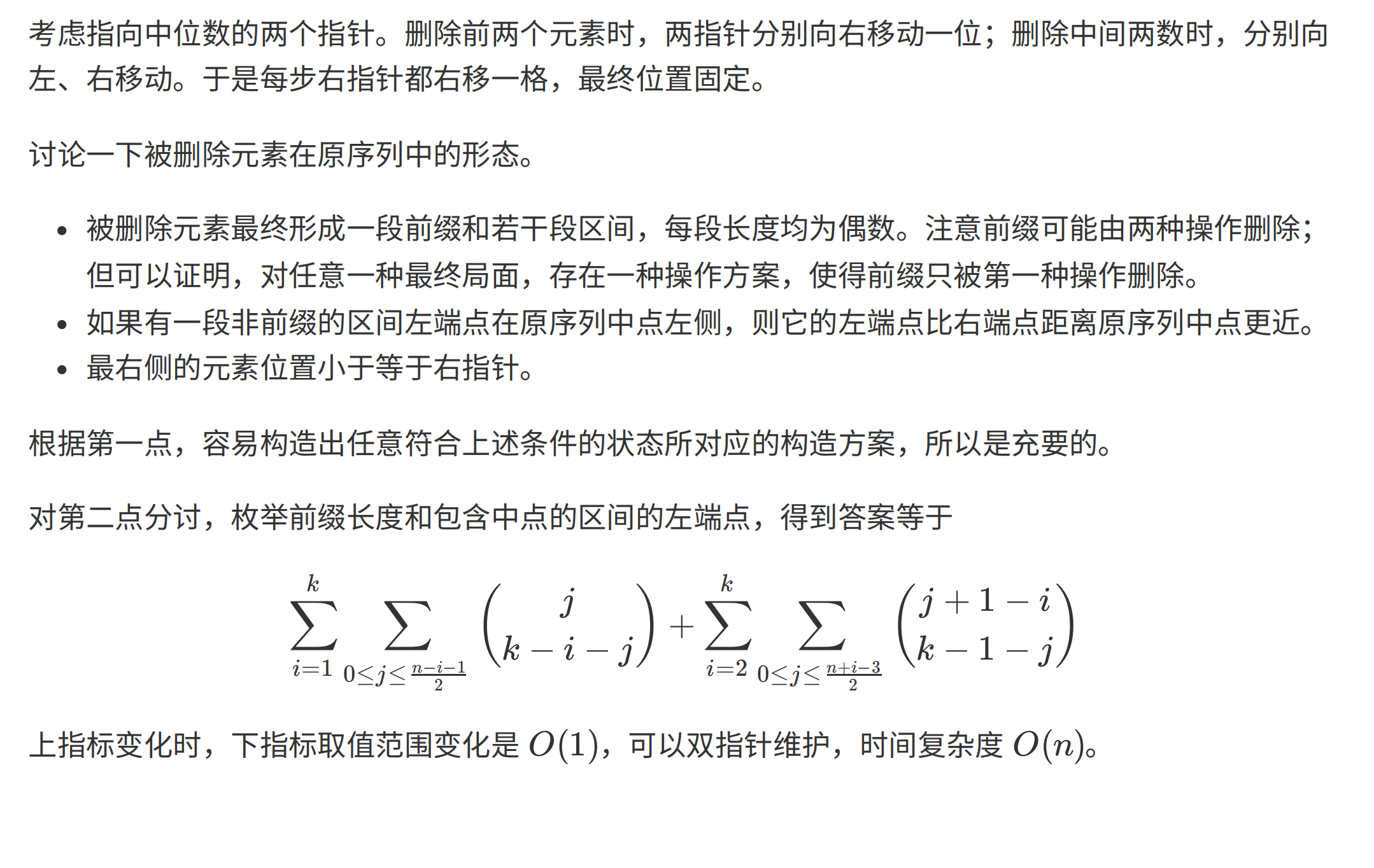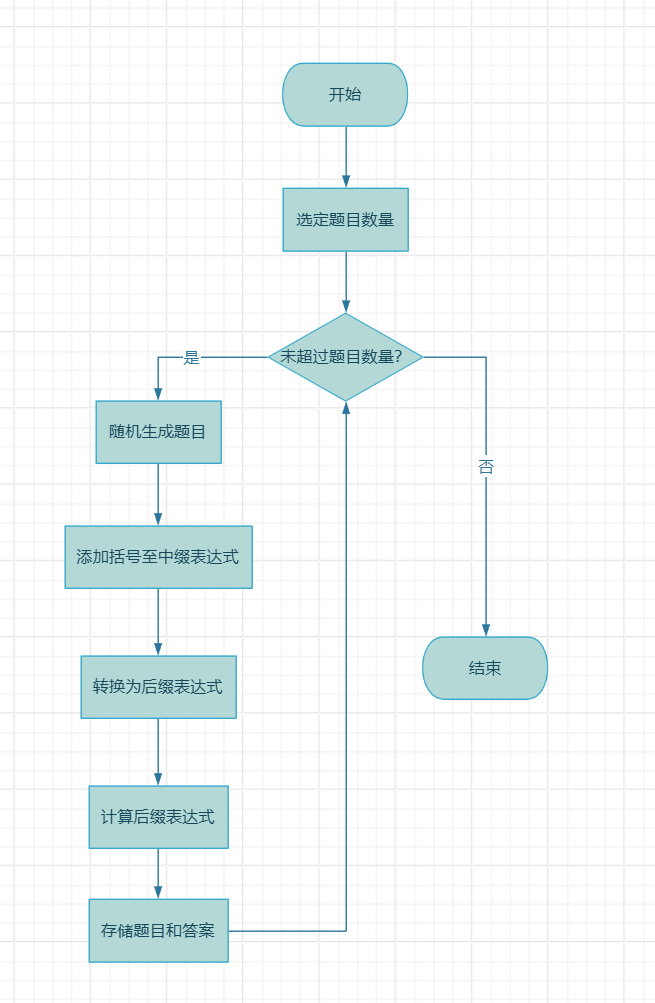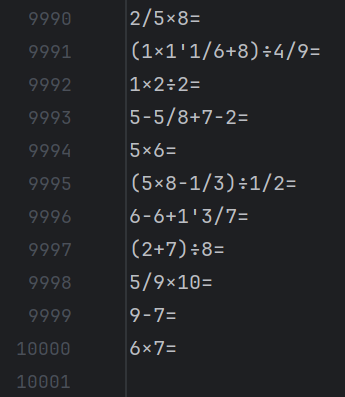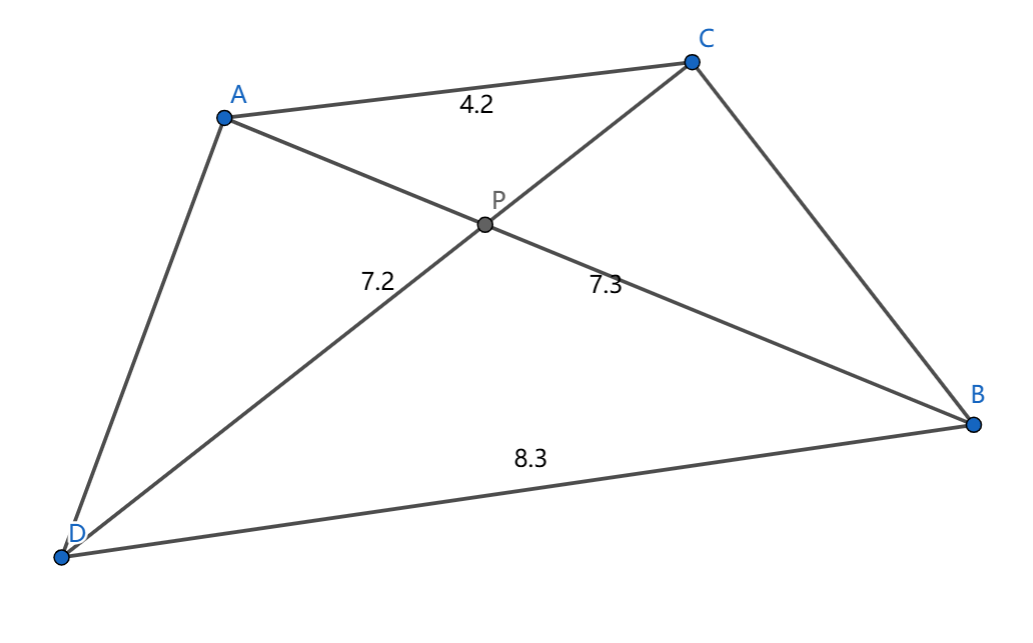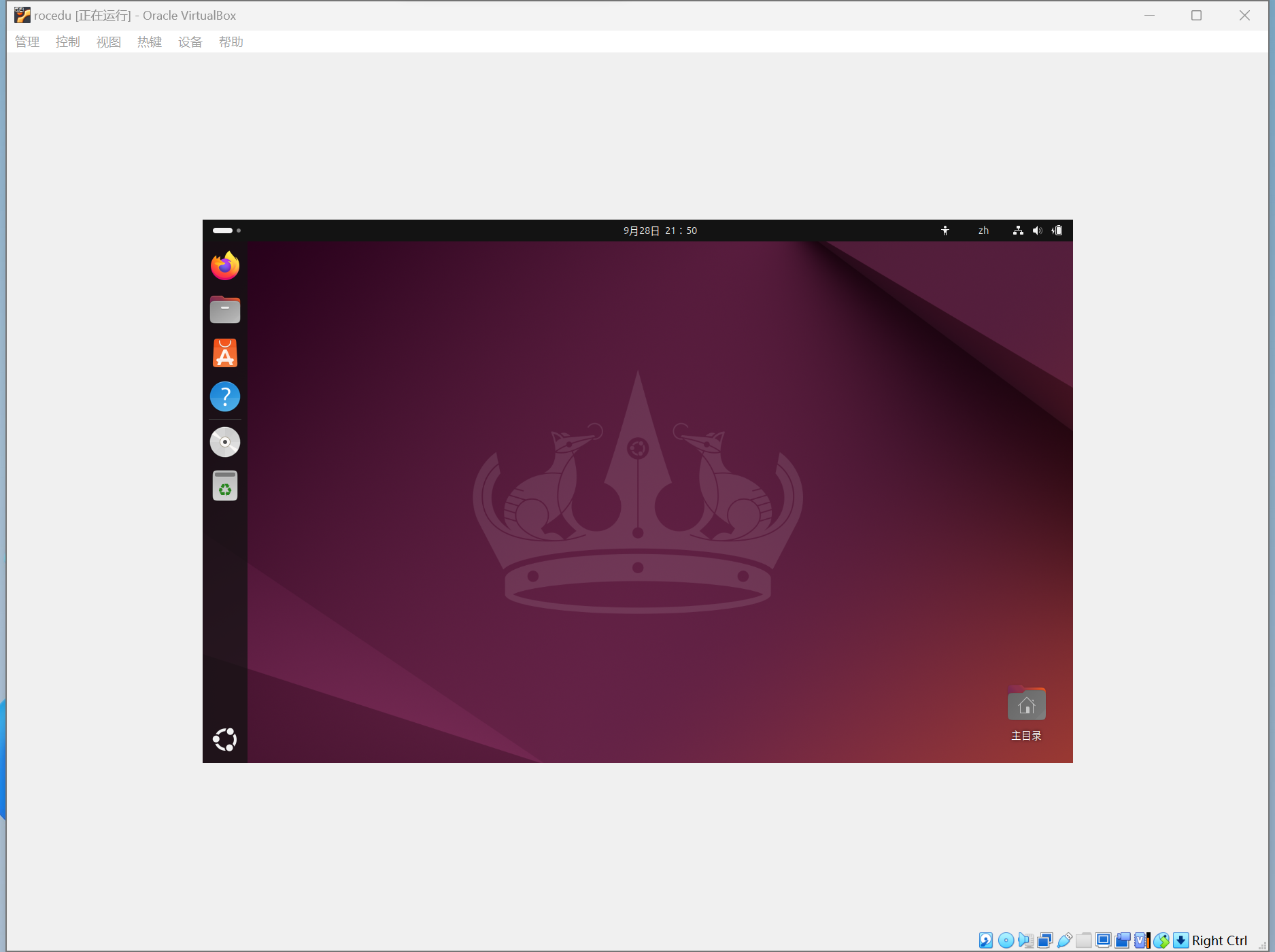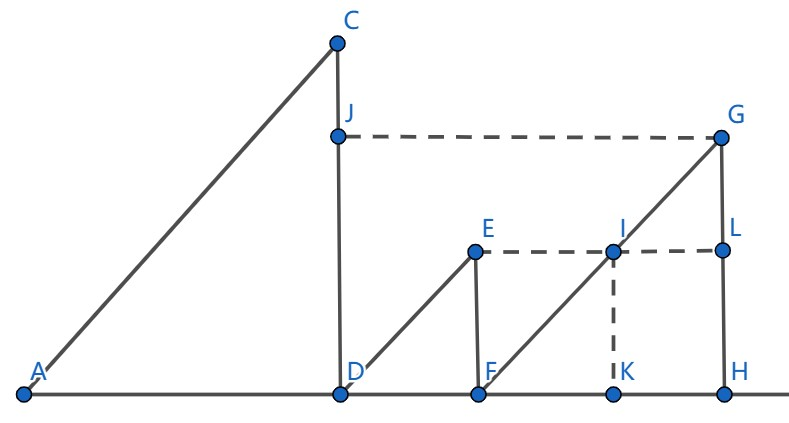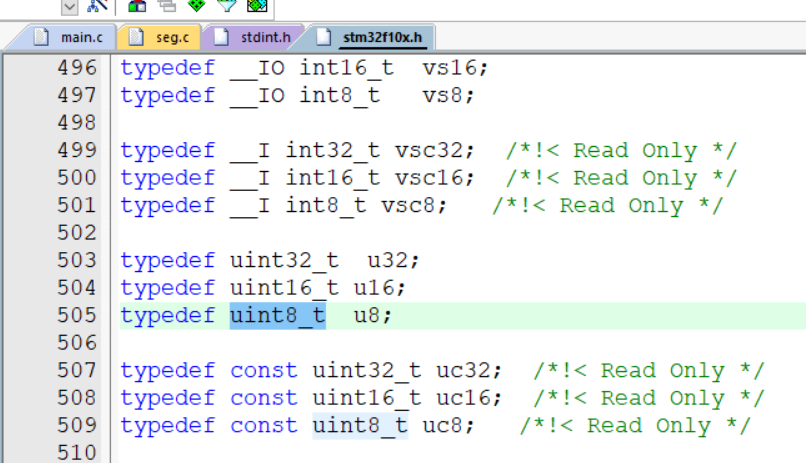如果你在使用PbootCMS后台发布内容时,发现上传的缩略图在上传成功后变得模糊且尺寸变小,这通常是由于PbootCMS默认的图片尺寸限制导致的。以下是如何解决这个问题的具体步骤:
解决方案
-
打开配置文件
- 打开
config目录下的config.php文件。
- 打开
-
修改缩略图配置
- 在
config.php文件中找到缩略图配置部分,并修改为以下内容:
php// 缩略图配置 'ico' => array('max_width' => '1920','max_height' => '' ),这里的
max_width设置为1920,表示最大宽度为1920像素;max_height设置为空,表示不限制高度。 - 在
具体步骤
-
定位配置文件
- 打开
config目录下的config.php文件。
- 打开
-
查找缩略图配置
- 在文件中找到缩略图配置部分,通常类似于以下内容:
php// 缩略图配置 'ico' => array('max_width' => '100', // 假设默认值为100'max_height' => '100' // 假设默认值为100 ), -
修改配置
- 修改为以下内容:
php// 缩略图配置 'ico' => array('max_width' => '1920','max_height' => '' ), -
保存文件
- 保存并关闭
config.php文件。
- 保存并关闭
-
重新上传缩略图
- 重新登录后台,尝试上传新的缩略图,查看效果。
注意事项
-
备份文件
- 在修改配置文件之前,请先备份
config.php文件,以防万一。
- 在修改配置文件之前,请先备份
-
验证效果
- 修改后,重新上传缩略图并验证是否仍然模糊或尺寸变小。
通过以上步骤,可以解决PbootCMS后台上传缩略图后变模糊且尺寸变小的问题。